画像解像度の印刷適性は300dpi以上です。
それ以下でも印刷は可能ですが、印刷時にかなり粗く仕上がります。
解像度はデータチェック対象外ですので、セルフチェックをお願いします。
画像解像度
チェックポイント
画像解像度について
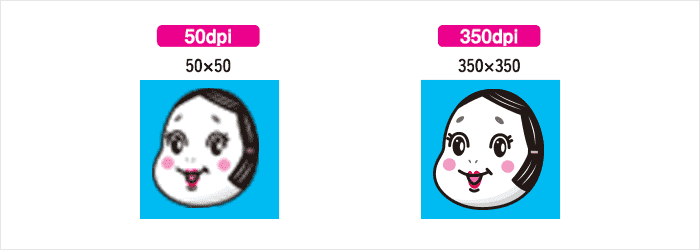
画像解像度とは、「ある画像はどれくらいの数の点で構成されているか」、つまり「画像のきめ細かさ」を表す数値です。
72dpiの場合、パソコンのディスプレイではきれいに見えますが、実際に印刷するとカクカクしてしまいます。
画像解像度の目安
| web | 72dpi |
|---|---|
| 離れてみるポスター | 150~200dpi |
| 一般的な印刷物(手で持つ印刷物) | 300~350dpi |
画像解像度の確認方法
「ウィンドウ」メニュー→「ドキュメント情報/書類情報」のオプションメニューで、「埋め込まれた画像」を選ぶと、Illustratorで拡大・縮小した後の、実際の使用サイズに対する解像度をチェックできます。
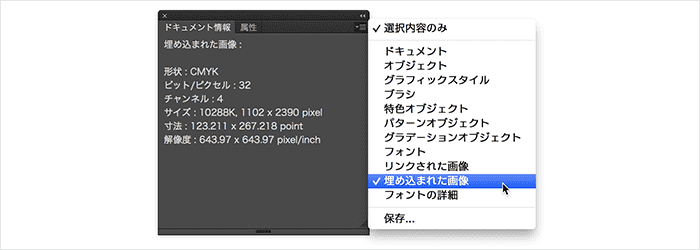
Illustrator上での過度の拡大・縮小は画像劣化の原因となり、不必要にデータ容量を大きくします。
拡大・縮小は70%~130%ほどにとどめ、画像サイズはPhotoshopなどを使って、できる限り元の画像ファイルで調整してください。
※Photoshopでの画像解像度(画像データ)=Illustratorでの画像解像度(配置画像)となるのが理想です。
必ずチェックしよう!
こちらは必須項目となります。
この項目に1つでも該当したデータは製造工程に進むことができません。
再入稿していただくことになりますので、ご入稿前に必ずご確認下さい。
- 必須項目1
- サイズに注意!
ご注文いただいた商品と同じ印刷範囲でデータを作成してください。
- 必須項目2
- 色数に注意!
ご注文いただいた商品と同じ色数でデータを作成してください。
- 必須項目3
- アウトライン化に注意!
ご使用のフォントはすべてアウトライン化してください。
- 必須項目4
- 配置画像に注意!
リンク画像を揃えて、Illustratorファイルと同じフォルダに入れてご入稿ください。
- 必須項目5
- 保存形式に注意!
ファイル形式は、「ai」「eps」「pdf」で保存してください。
必要に応じて以下の項目もチェックしてください
弊社ではデータチェック対象外ですが、イメージ通りに印刷するために重要なポイントをまとめてあります。
セルフチェックリストとしてご活用ください。
